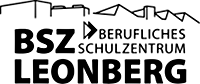hilfe:schulnetz:rechnerstart:start
Unterschiede
Hier werden die Unterschiede zwischen zwei Versionen angezeigt.
| Nächste Überarbeitung | Vorhergehende Überarbeitung | ||
| hilfe:schulnetz:rechnerstart:start [2020/03/04 11:00] – angelegt roe | hilfe:schulnetz:rechnerstart:start [2025/09/26 13:52] (aktuell) – roe | ||
|---|---|---|---|
| Zeile 1: | Zeile 1: | ||
| - | ====== | + | ====== |
| - | blablabla | + | **1.** Ist ein Drucker über USB-Kabel direkt mit dem Computer verbunden, |
| + | sollte dieser vor dem Computer eingeschaltet werden. | ||
| + | |||
| + | {{ : | ||
| + | |||
| + | **3.** Zunächst startet eine Oberfläche zum Zurücksetzen des Betriebssystems, | ||
| + | |||
| + | <WRAP center round tip 40%> | ||
| + | Bei vielen PC-Problemen hilft es, den Rechner zu synchronisieren. [[hilfe: | ||
| + | </ | ||
| + | |||
| + | |||
| + | **5.** Melden Sie sich mit ihrem Benutzernamen (in Kleinbuchstaben) und Passwort an.\\ | ||
| + | |||
| + | {{ : | ||
| + | {{ : | ||
| + | {{ : | ||
| + | **6.** Wenn gewünscht, starten Sie eine virtuelle Maschine über den " | ||
| + | Zur Auswahl stehen verschiedene virtuelle Maschinen | ||
| + | mit unterschiedlichen Betriebssystemen (z.B. Windows 7 -> win7-64). | ||
| + | |||
| + | Diese Maschine kann man in verschiedenen Installationszuständen, | ||
| + | in einem Standardzustand oder „... wie vorgefunden" | ||
| + | Die gewünschte Installation wählt man im linken Teil aus | ||
| + | und klickt abschließend unten auf „Starten!“. | ||
| + | |||
| + | |||
| + | |||
| + | {{tag> | ||
hilfe/schulnetz/rechnerstart/start.1583316058.txt.gz · Zuletzt geändert: von roe